在执行对象捕捉时,可以使用自动捕捉工具以更为方便和有效的使用对象捕捉。这些对象捕捉工具包括标记、工具提示、磁吸以及靶框。
若我们把十字光标移到端点的附近想要拾取点,端点没有出现任何提示。在高版本的CAD中表现形式为方框的自动捕捉靶框是默认被隐藏的。我们用以下方法将它打开,方便我们查看。
1.在绘图区域,右键,点击弹出列表的最下面【选项】,进入到【选项】会话框。又或是在命令行输入OP,也能进入该对话框。
2.点击【草图】按钮,去勾选【显示自动捕捉靶框】。
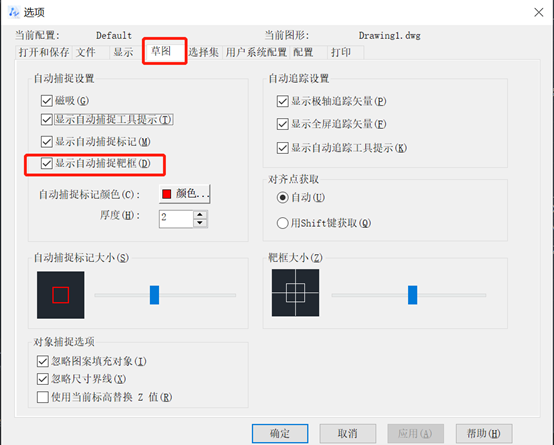
3.设置完毕后,将光标移到捕捉靶框的范围之中时,可见自动捕捉靶框出现了。
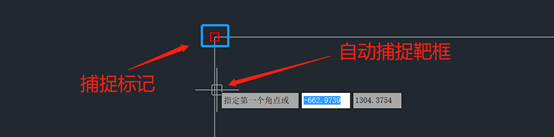
4.光标移动到图形对象的边界或是端点时,满足所需条件的特征点处就会出现该捕捉标记。那么离图形多远能出现标记以及如何控制捕捉的灵敏度。该灵敏度就是由靶框的大小所决定的。移动滑块可见靶框的大小发生了改变。除了滑块,系统变量APERTURE亦能控制。
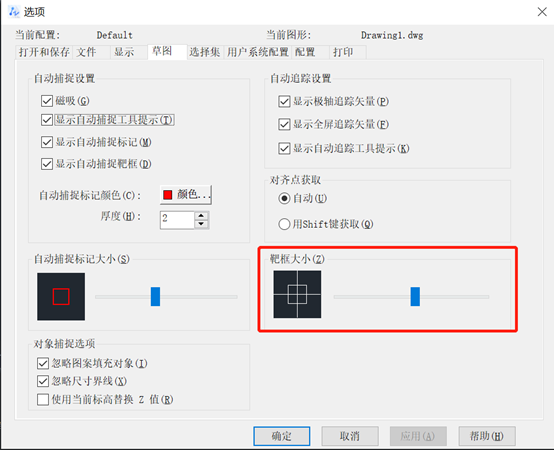
推荐阅读:CAD
推荐阅读:CAD软件
·定档6.27!中望2024年度产品发布会将在广州举行,诚邀预约观看直播2024-06-17
·中望软件“出海”20年:代表中国工软征战世界2024-04-30
·2024中望教育渠道合作伙伴大会成功举办,开启工软人才培养新征程2024-03-29
·中望将亮相2024汉诺威工业博览会,让世界看见中国工业2024-03-21
·中望携手鸿蒙生态,共创国产工业软件生态新格局2024-03-21
·中国厂商第一!IDC权威发布:中望软件领跑国产CAD软件市场2024-03-20
·荣耀封顶!中望软件总部大厦即将载梦启航2024-02-02
·加码安全:中望信创引领自然资源行业技术创新与方案升级2024-01-03
·玩趣3D:如何应用中望3D,快速设计基站天线传动螺杆?2022-02-10
·趣玩3D:使用中望3D设计车顶帐篷,为户外休闲增添新装备2021-11-25
·现代与历史的碰撞:阿根廷学生应用中望3D,技术重现达·芬奇“飞碟”坦克原型2021-09-26
·我的珠宝人生:西班牙设计师用中望3D设计华美珠宝2021-09-26
·9个小妙招,切换至中望CAD竟可以如此顺畅快速 2021-09-06
·原来插头是这样设计的,看完你学会了吗?2021-09-06
·玩趣3D:如何使用中望3D设计光学反光碗2021-09-01
·玩趣3D:如何巧用中望3D 2022新功能,设计专属相机?2021-08-10
·CAD矩形复制技巧2020-02-20
·CAD中怎么让中心线更加明显2017-07-14
·为什么CAD布局里彩色的图形不显示颜色?2021-04-01
·CAD如何绘制矩形凹槽?2022-07-04
·CAD控制图形自动重生成的两种方法2021-04-29
·提高CAD绘图效率的途径和技巧2022-01-25
·用CAD画菊花的步骤2023-01-11
·CAD当图形为不完全闭合区域,就无法进行图案填充了吗?2017-03-31














